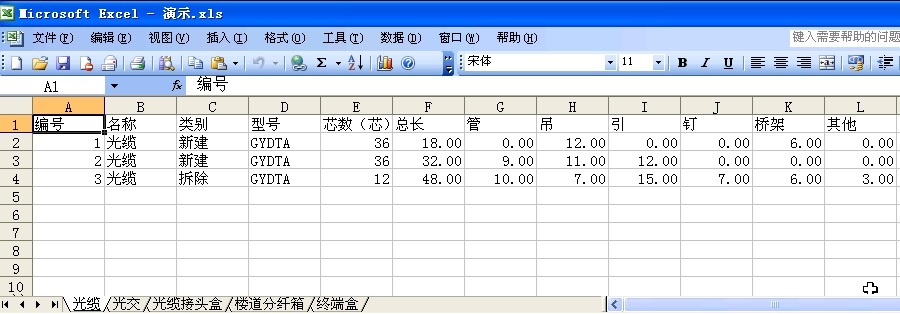一、 開發目的
通過對AutoCAD系統進行二次開發,實現自動繪制FTTH常用的路由、光纜、光交、接頭盒、分纖箱、終端盒。生成圖紙以后自動計算相關材料的數量、施工方式等。從而提高設計人員的設計效率和統計的準確率。
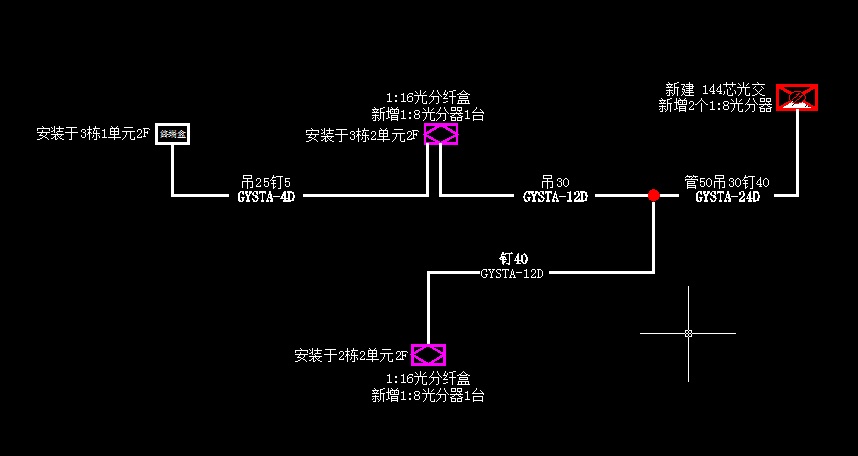
二、 運行環境
AutoCAD版本: AutoCAD2008, AutoCAD2010.
操作系統: Windows XP, Windows7.
三、文件和環境配置
1. 本系統每次發布的文件列表如下:
FTTH.arx :系統的可執行文件,用于CAD調用,命令添加和程序執行。
acad.rx : 本文件是AutoCAD默認的庫加載文件,用于命令的加載。
Template.xls : 本文件是本次開發系統統計部分的模板文件,用于統計時寫入統計數據。
FtthData文件夾 :本文件夾是FTTH系統的數據文件,內部放有相關的圖塊文件。
FtthData/GuangJiao_BiGua.dwg :本文件是光交壁掛式圖塊,用于光交圖塊的插入。
FtthData/GuangJiao_LuoDi.dwg :本文件是光交落地式圖塊,用于光交圖塊的插入。
FtthData/ JieTouHe.dwg :本文件是接頭盒圖塊,用于接頭盒的插入。
2. 文件使用說明
直接復制以上文件到CAD安裝目錄下的Support文件夾中,然后重新啟動AutoCAD即可。例如,如果AutoCAD的安裝目錄為C:\Program Files\AutoCAD2008,那么請復制所有文件到C:\Program Files\AutoCAD2008\Support中。
注意事項: 如果您在復制過程中發現Support目錄下已經有Acad.rx文件,那么請打開該文件把本系統發布的Acad.rx文件中的內容復制過去即可。
3.系統執行命令
光纜設計命令: GL
光交設計命令: GJ
接頭盒設計命令: JTH
分纖箱設計命令: FXX
終端盒設計命令 : ZDH
路由設計命令 : LY
統計命令 : TJ
4. 環境配置
由于本系統要對特殊類型的多段線和圖塊執行編輯命令,所以需要配置雙擊反應動作。
配置方法:
打開AutoCAD, 輸入CUI命令,選擇鼠標雙擊,然后刪除圖塊和多段線即可。
四、光纜設計流程
1.光纜設計流程概述
a. 配置好流程和開發環境以后,打開AutoCAD,輸入GL命令,系統彈出光纜設計對話框。
b. 用戶選擇光纜類型,光纜類別,光纜芯數,光纜長度,光纜布放方式1-6,點擊確認按鈕。
c. 系統提示用戶畫一條多段線,并自動設置多段線的寬度和線型類型。
d. 用戶畫好多段線,點擊確定,系統自動根據用戶選擇添加文字。
e. 光纜設計完成以后,用戶編輯可以雙擊光纜多段線。
f. 系統重新彈出光纜設計對話框。
g. 用戶選擇光纜的各種選項。
h. 點擊確定,系統自動更新光纜的所有數據。
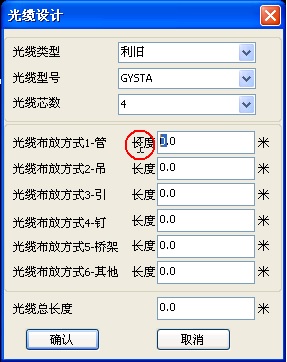
2. 光纜設計詳細流程
創建流程
配置好流程和開發環境以后,打開AutoCAD,輸入GL命令,系統彈出光纜設計對話框,如下圖1所示。
用戶選擇光纜類型,如下圖2所示。光纜類型支持新建,利舊和拆除三種類型。如果用戶選擇新建,那么系統自動生成粗實線。如果用戶選擇利舊類型,系統自動生成細實線,如果用戶選擇拆除類型,系統自動生成細虛線。
用戶選擇光纜類別,如下圖3所示。目前系統支持GYSTA、GYDTA兩種類別,后續可以任意添加。
用戶選擇光纜芯數,如下圖4所示。目前系統支持4、6、8、12、24、36、48、72類型的光纜芯數。后續芯數的類型可以任意添加。
用戶選擇光纜布放方式1,如下圖5所示。默認狀態下該長度值為0,用戶可以直接輸入長度數據即可。
用戶選擇光纜布放方式2,如下圖6所示。默認狀態下默認狀態下該長度值為0,用戶可以直接輸入長度數據即可。
用戶選擇光纜布放方式3,如下圖7所示。默認狀態下默認狀態下該長度值為0,用戶可以直接輸入長度數據即可。
用戶選擇光纜布放方式4,如下圖8所示。默認狀態下默認狀態下該長度值為0,用戶可以直接輸入長度數據即可。
用戶選擇光纜布放方式5,如下圖9所示。默認狀態下默認狀態下該長度值為0,用戶可以直接輸入長度數據即可。
用戶選擇光纜布放方式6,如下圖10所示。默認狀態下默認狀態下該長度值為0,用戶可以直接輸入長度數據即可。
注意光纜總的長度數據會跟隨所有的長度數據自動更新。用以方便用戶確認總的長度。
點擊確認按鈕。如下圖11所示。
系統提示”輸入一點”,如下圖12所示,用戶可以畫多段線。
用戶點擊右鍵,然后選擇完成,系統會自動設置多段線的寬度和線型。如下圖13,14,15所示。
系統自動添加文字信息如下圖16所示和內部的屬性信息。
完成光纜設計。
編輯流程
用戶選擇設計好的光纜多段線,雙擊鼠標即可重新彈出光纜設計對話框。注意此時的對話框已經把要重新設計的光纜的屬性數據讀取進來。用以方便用戶重新設計,如下圖17所示。
用戶根據新的光纜設計需要,選擇相應的類型,類別等等,選擇流程和創建流程是一樣的。
點擊確認按鈕,系統會自動更新線的寬度,線型,以及附屬的文字信息。
完成編輯。
文件保存
用戶設計完成一個圖紙以后,可以直接保存即可。本系統支持數據的硬盤保存, 用戶下次打開圖紙,同樣可以進行編輯和統計工作。
五、光交設計流程
1.光交設計流程概述
a. 配置好流程和開發環境以后,打開AutoCAD,輸入GJ命令,系統彈出光交設計對話框。
b. 用戶選擇光交類型,光交箱類別,光交箱容量,光分器類型,光分器類別,光分器數量,點擊確認按鈕。
c. 系統提示用戶選擇一個圖塊插入點,用戶選擇點。
d. 系統自動根據光交類別在用戶選擇點的位置插入光交圖塊,并自動添加文字信息。
e. 光交設計完成以后,用戶編輯可以雙擊光交圖塊。
f. 系統重新彈出光交設計對話框。
g. 用戶選擇光交的各種選項。
h. 點擊確定,系統自動更新光交的所有數據。
2.光交設計詳細流程
01. 創建流程
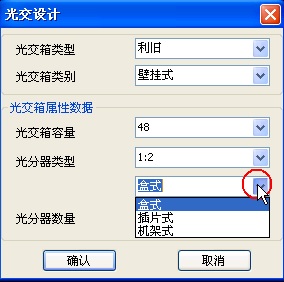
配置好流程和開發環境以后,打開AutoCAD,輸入GJ命令,系統彈出光交設計對話框,如下圖18所示。
用戶選擇光交類型,如下圖19所示。光交類型支持新建,利舊和拆除三種類型。
用戶選擇光交箱類別,目前系統支持落地式和壁掛式光交箱,如下圖20所示,用戶如果落地式,系統會自動插入落地式光交箱圖塊,如果用戶選擇壁掛式,系統會自動插入壁掛式圖塊。
用戶選擇光交箱容量,目前系統支持48、72、144、288、576容量類型,如下圖21所示。
用戶選擇光分器類型,目前系統支持1:2、1:4、1:8、1:16、1:32類型,如下圖22所示。
用戶選擇光分器類別,目前系統支持盒式、插片式、機架式三種類型如下圖23所示。
用戶輸入光分器數量,如下圖所示。
點擊確認按鈕。如下圖24所示。
系統提示”選擇圖塊插入點”,如下圖25所示,用戶可以任意選擇一點。
選擇以后,系統會自動根據類型插入圖塊,并且寫上文字信息,如下圖26所示。
完成光交設計。
02. 編輯流程
a. 用戶選擇設計好的光交圖塊,雙擊鼠標即可重新彈出光交設計對話框。注意此
時的對話框已經把要重新設計的光交的屬性數據讀取進來。用以方便用戶重新設
計,如下圖27所示。
b. 用戶根據新的光交設計需要,選擇相應的類型,類別等等,選擇流程和創建流程
是一樣的。
點擊確認按鈕,系統會自動更新光交的類型,以及附屬的文字信息。
完成編輯。
03. 文件保存
用戶設計完成一個圖紙以后,可以直接保存即可。本系統支持數據的硬盤保存, 用戶下次打開圖紙,同樣可以進行編輯和統計工作。
五、接頭盒設計流程
1. 接頭盒設計流程概述
a. 配置好流程和開發環境以后,打開AutoCAD,輸入JTH命令,系統彈出接頭盒設計對話框。
b. 用戶選擇接頭盒端口,接頭盒芯,用戶輸入接頭盒型號,點擊確認按鈕。
c. 系統提示用戶選擇一個圖塊插入點,用戶選擇點。
d. 系統自動在用戶選擇點的位置插入接頭盒圖塊,并自動記錄屬性信息。
e. 接頭盒設計完成以后,用戶編輯可以雙擊接頭盒圖塊。
f. 系統重新彈出接頭盒設計對話框。
g. 用戶選擇接頭盒的各種選項。
h. 點擊確定,系統自動更新接頭盒的所有數據。
2.接頭盒設計詳細流程
01. 創建流程
a. 配置好流程和開發環境以后,打開AutoCAD,輸入JTH命令,系統彈出接頭盒設計對話框,如下圖28所示。
用戶選擇接頭盒端口類型,如下圖29所示。接頭盒端口類型支持二進二出、三進三出兩種類型。
用戶輸入接頭盒型號,如下圖30所示。
用戶選擇接頭盒芯數,如下圖31所示,本系統支持24和48芯數。
點擊確認按鈕。如下圖32所示。
系統提示”選擇圖塊插入點”,如下圖33所示,用戶可以任意選擇一點。
選擇以后,系統會自動插入圖塊,并且記錄屬性信息,如下圖34所示。
完成接頭盒設計。
02. 編輯流程
a. 用戶選擇設計好的接頭盒圖塊,雙擊鼠標即可重新彈出接頭盒設計對話框。注意
此時的對話框已經把要重新設計的光交的屬性數據讀取進來。用以方便用戶重新
設計,如下圖35所示。
b. 用戶根據新的接頭盒設計需要,選擇相應的端口類型,型號等等,選擇流程和創建流程是一樣的。
點擊確認按鈕,系統會自動更新接頭盒的類型,以及附屬的信息。
完成編輯。
03. 文件保存
用戶設計完成一個圖紙以后,可以直接保存即可。本系統支持數據的硬盤保存, 用戶下次打開圖紙,同樣可以進行編輯和統計工作。
最后設計好的圖紙可以利用系統的統計工具一次性統計出所有的材料,出BOM給供應商,示例如下。
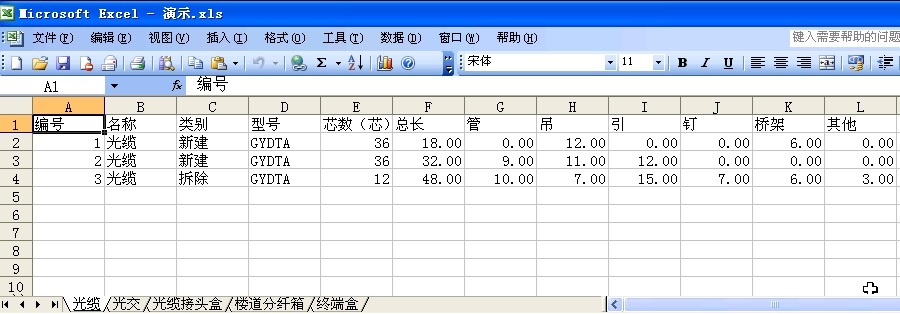
一、 開發目的
通過對AutoCAD系統進行二次開發,實現自動繪制FTTH常用的路由、光纜、光交、接頭盒、分纖箱、終端盒。生成圖紙以后自動計算相關材料的數量、施工方式等。從而提高設計人員的設計效率和統計的準確率。
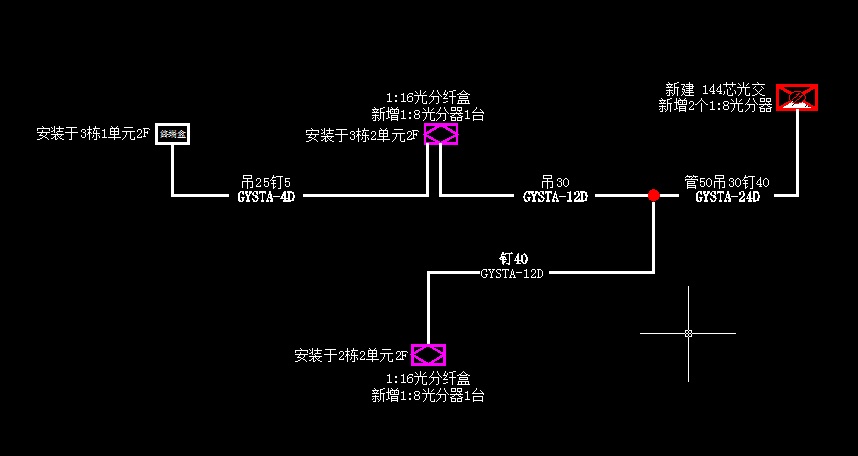
二、 運行環境
AutoCAD版本: AutoCAD2008, AutoCAD2010.
操作系統: Windows XP, Windows7.
三、文件和環境配置
1. 本系統每次發布的文件列表如下:
FTTH.arx :系統的可執行文件,用于CAD調用,命令添加和程序執行。
acad.rx : 本文件是AutoCAD默認的庫加載文件,用于命令的加載。
Template.xls : 本文件是本次開發系統統計部分的模板文件,用于統計時寫入統計數據。
FtthData文件夾 :本文件夾是FTTH系統的數據文件,內部放有相關的圖塊文件。
FtthData/GuangJiao_BiGua.dwg :本文件是光交壁掛式圖塊,用于光交圖塊的插入。
FtthData/GuangJiao_LuoDi.dwg :本文件是光交落地式圖塊,用于光交圖塊的插入。
FtthData/ JieTouHe.dwg :本文件是接頭盒圖塊,用于接頭盒的插入。
2. 文件使用說明
直接復制以上文件到CAD安裝目錄下的Support文件夾中,然后重新啟動AutoCAD即可。例如,如果AutoCAD的安裝目錄為C:\Program Files\AutoCAD2008,那么請復制所有文件到C:\Program Files\AutoCAD2008\Support中。
注意事項: 如果您在復制過程中發現Support目錄下已經有Acad.rx文件,那么請打開該文件把本系統發布的Acad.rx文件中的內容復制過去即可。
3.系統執行命令
光纜設計命令: GL
光交設計命令: GJ
接頭盒設計命令: JTH
分纖箱設計命令: FXX
終端盒設計命令 : ZDH
路由設計命令 : LY
統計命令 : TJ
4. 環境配置
由于本系統要對特殊類型的多段線和圖塊執行編輯命令,所以需要配置雙擊反應動作。
配置方法:
打開AutoCAD, 輸入CUI命令,選擇鼠標雙擊,然后刪除圖塊和多段線即可。
四、光纜設計流程
1.光纜設計流程概述
a. 配置好流程和開發環境以后,打開AutoCAD,輸入GL命令,系統彈出光纜設計對話框。
b. 用戶選擇光纜類型,光纜類別,光纜芯數,光纜長度,光纜布放方式1-6,點擊確認按鈕。
c. 系統提示用戶畫一條多段線,并自動設置多段線的寬度和線型類型。
d. 用戶畫好多段線,點擊確定,系統自動根據用戶選擇添加文字。
e. 光纜設計完成以后,用戶編輯可以雙擊光纜多段線。
f. 系統重新彈出光纜設計對話框。
g. 用戶選擇光纜的各種選項。
h. 點擊確定,系統自動更新光纜的所有數據。
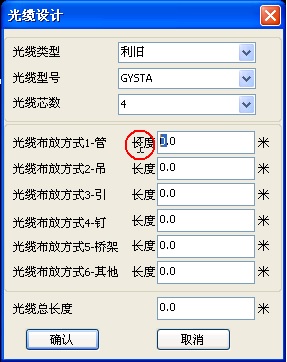
2. 光纜設計詳細流程
創建流程
配置好流程和開發環境以后,打開AutoCAD,輸入GL命令,系統彈出光纜設計對話框,如下圖1所示。
用戶選擇光纜類型,如下圖2所示。光纜類型支持新建,利舊和拆除三種類型。如果用戶選擇新建,那么系統自動生成粗實線。如果用戶選擇利舊類型,系統自動生成細實線,如果用戶選擇拆除類型,系統自動生成細虛線。
用戶選擇光纜類別,如下圖3所示。目前系統支持GYSTA、GYDTA兩種類別,后續可以任意添加。
用戶選擇光纜芯數,如下圖4所示。目前系統支持4、6、8、12、24、36、48、72類型的光纜芯數。后續芯數的類型可以任意添加。
用戶選擇光纜布放方式1,如下圖5所示。默認狀態下該長度值為0,用戶可以直接輸入長度數據即可。
用戶選擇光纜布放方式2,如下圖6所示。默認狀態下默認狀態下該長度值為0,用戶可以直接輸入長度數據即可。
用戶選擇光纜布放方式3,如下圖7所示。默認狀態下默認狀態下該長度值為0,用戶可以直接輸入長度數據即可。
用戶選擇光纜布放方式4,如下圖8所示。默認狀態下默認狀態下該長度值為0,用戶可以直接輸入長度數據即可。
用戶選擇光纜布放方式5,如下圖9所示。默認狀態下默認狀態下該長度值為0,用戶可以直接輸入長度數據即可。
用戶選擇光纜布放方式6,如下圖10所示。默認狀態下默認狀態下該長度值為0,用戶可以直接輸入長度數據即可。
注意光纜總的長度數據會跟隨所有的長度數據自動更新。用以方便用戶確認總的長度。
點擊確認按鈕。如下圖11所示。
系統提示”輸入一點”,如下圖12所示,用戶可以畫多段線。
用戶點擊右鍵,然后選擇完成,系統會自動設置多段線的寬度和線型。如下圖13,14,15所示。
系統自動添加文字信息如下圖16所示和內部的屬性信息。
完成光纜設計。
編輯流程
用戶選擇設計好的光纜多段線,雙擊鼠標即可重新彈出光纜設計對話框。注意此時的對話框已經把要重新設計的光纜的屬性數據讀取進來。用以方便用戶重新設計,如下圖17所示。
用戶根據新的光纜設計需要,選擇相應的類型,類別等等,選擇流程和創建流程是一樣的。
點擊確認按鈕,系統會自動更新線的寬度,線型,以及附屬的文字信息。
完成編輯。
文件保存
用戶設計完成一個圖紙以后,可以直接保存即可。本系統支持數據的硬盤保存, 用戶下次打開圖紙,同樣可以進行編輯和統計工作。
五、光交設計流程
1.光交設計流程概述
a. 配置好流程和開發環境以后,打開AutoCAD,輸入GJ命令,系統彈出光交設計對話框。
b. 用戶選擇光交類型,光交箱類別,光交箱容量,光分器類型,光分器類別,光分器數量,點擊確認按鈕。
c. 系統提示用戶選擇一個圖塊插入點,用戶選擇點。
d. 系統自動根據光交類別在用戶選擇點的位置插入光交圖塊,并自動添加文字信息。
e. 光交設計完成以后,用戶編輯可以雙擊光交圖塊。
f. 系統重新彈出光交設計對話框。
g. 用戶選擇光交的各種選項。
h. 點擊確定,系統自動更新光交的所有數據。
2.光交設計詳細流程
01. 創建流程
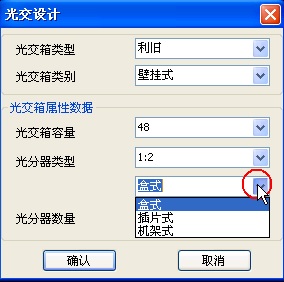
配置好流程和開發環境以后,打開AutoCAD,輸入GJ命令,系統彈出光交設計對話框,如下圖18所示。
用戶選擇光交類型,如下圖19所示。光交類型支持新建,利舊和拆除三種類型。
用戶選擇光交箱類別,目前系統支持落地式和壁掛式光交箱,如下圖20所示,用戶如果落地式,系統會自動插入落地式光交箱圖塊,如果用戶選擇壁掛式,系統會自動插入壁掛式圖塊。
用戶選擇光交箱容量,目前系統支持48、72、144、288、576容量類型,如下圖21所示。
用戶選擇光分器類型,目前系統支持1:2、1:4、1:8、1:16、1:32類型,如下圖22所示。
用戶選擇光分器類別,目前系統支持盒式、插片式、機架式三種類型如下圖23所示。
用戶輸入光分器數量,如下圖所示。
點擊確認按鈕。如下圖24所示。
系統提示”選擇圖塊插入點”,如下圖25所示,用戶可以任意選擇一點。
選擇以后,系統會自動根據類型插入圖塊,并且寫上文字信息,如下圖26所示。
完成光交設計。
02. 編輯流程
a. 用戶選擇設計好的光交圖塊,雙擊鼠標即可重新彈出光交設計對話框。注意此
時的對話框已經把要重新設計的光交的屬性數據讀取進來。用以方便用戶重新設
計,如下圖27所示。
b. 用戶根據新的光交設計需要,選擇相應的類型,類別等等,選擇流程和創建流程
是一樣的。
點擊確認按鈕,系統會自動更新光交的類型,以及附屬的文字信息。
完成編輯。
03. 文件保存
用戶設計完成一個圖紙以后,可以直接保存即可。本系統支持數據的硬盤保存, 用戶下次打開圖紙,同樣可以進行編輯和統計工作。
五、接頭盒設計流程
1. 接頭盒設計流程概述
a. 配置好流程和開發環境以后,打開AutoCAD,輸入JTH命令,系統彈出接頭盒設計對話框。
b. 用戶選擇接頭盒端口,接頭盒芯,用戶輸入接頭盒型號,點擊確認按鈕。
c. 系統提示用戶選擇一個圖塊插入點,用戶選擇點。
d. 系統自動在用戶選擇點的位置插入接頭盒圖塊,并自動記錄屬性信息。
e. 接頭盒設計完成以后,用戶編輯可以雙擊接頭盒圖塊。
f. 系統重新彈出接頭盒設計對話框。
g. 用戶選擇接頭盒的各種選項。
h. 點擊確定,系統自動更新接頭盒的所有數據。
2.接頭盒設計詳細流程
01. 創建流程
a. 配置好流程和開發環境以后,打開AutoCAD,輸入JTH命令,系統彈出接頭盒設計對話框,如下圖28所示。
用戶選擇接頭盒端口類型,如下圖29所示。接頭盒端口類型支持二進二出、三進三出兩種類型。
用戶輸入接頭盒型號,如下圖30所示。
用戶選擇接頭盒芯數,如下圖31所示,本系統支持24和48芯數。
點擊確認按鈕。如下圖32所示。
系統提示”選擇圖塊插入點”,如下圖33所示,用戶可以任意選擇一點。
選擇以后,系統會自動插入圖塊,并且記錄屬性信息,如下圖34所示。
完成接頭盒設計。
02. 編輯流程
a. 用戶選擇設計好的接頭盒圖塊,雙擊鼠標即可重新彈出接頭盒設計對話框。注意
此時的對話框已經把要重新設計的光交的屬性數據讀取進來。用以方便用戶重新
設計,如下圖35所示。
b. 用戶根據新的接頭盒設計需要,選擇相應的端口類型,型號等等,選擇流程和創建流程是一樣的。
點擊確認按鈕,系統會自動更新接頭盒的類型,以及附屬的信息。
完成編輯。
03. 文件保存
用戶設計完成一個圖紙以后,可以直接保存即可。本系統支持數據的硬盤保存, 用戶下次打開圖紙,同樣可以進行編輯和統計工作。
最后設計好的圖紙可以利用系統的統計工具一次性統計出所有的材料,出BOM給供應商,示例如下。